A página Grupos na seção Usuários do menu Administrador lista todos os grupos de usuários na sua instância do Looker. Colocar os usuários em grupos é útil para gerenciar o acesso à pasta e outras permissões.
Considere criar grupos relacionados ao tipo de conteúdo que eles gerenciam. Os usuários podem filtrar o conteúdo principal por grupo para que um bom design de grupo os ajude a encontrar o conteúdo necessário.
Quando o recurso Nova página de grupos Labs é ativado, a página Grupos mostra uma tabela e paginação reformuladas para aumentar o desempenho em instâncias com um grande número de grupos.
Nova página de grupos
Ativar a funcionalidade da nova página de grupos Labs para ver a página Grupos reformulada
Ver e pesquisar grupos
A página Grupos mostra as seguintes informações:
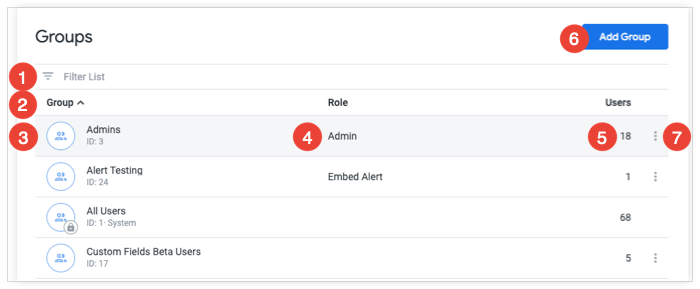
- Você pode usar o campo Lista de filtros para limitar quais grupos serão exibidos. Quando você clica no campo Lista de filtros, tem a opção de filtrar por ID ou nome do grupo. Quando você filtra por ID, a inserção de um ID de grupo mostra esse grupo. No caso de nome de grupo, quando você digita qualquer string, a lista de grupos exibidos mostra todos os grupos cujo nome contém a string que você inseriu no campo de filtro. A lista de filtros substitui a função de pesquisa na versão anterior da página Grupos.
- É possível classificar a tabela por nome de grupo em ordem crescente ou decrescente, clicando no cabeçalho da coluna Grupo.
- Cada linha lista o nome e o código do grupo atribuído a ele. Clique na linha para editar o grupo e adicionar ou remover usuários. Os grupos que não podem ser editados, porque são grupos criados pelo sistema (como o grupo "Todos os usuários") ou gerenciados externamente pelos protocolos LDAP, SAML ou OpenID Connect, são indicados por um bloqueio no ícone de grupo.
- A coluna Papel lista todos os papéis atribuídos ao grupo.
- A coluna Usuários mostra quantos membros, usuários ou outros grupos, pertencem ao grupo.
- Para adicionar um novo grupo, clique em Adicionar grupo. O Looker exibirá uma caixa de diálogo em que você poderá digitar o nome do novo grupo. Depois de clicar no botão Criar, o Looker adiciona o grupo à página Grupos. Depois você poderá editar o grupo para adicionar ou remover usuários.
Passe o cursor sobre um grupo para ver o menu de três pontos à direita. Você pode usar o menu de três pontos para excluir o grupo. Se você excluir um grupo, o Looker solicitará que você confirme.
A exclusão de um grupo é irreversível. Excluir um grupo enquanto ele ainda está em uso pode afetar várias permissões do usuário, o que impede que os usuários acessem as pastas ou recursos com que estão acostumados.
Editar grupos
Para editar um grupo, clique na linha do grupo na página Grupos. Nessa página, você poderá ver e ajustar várias configurações:

- Você pode usar o campo Lista de filtros para limitar quais grupos de participantes são exibidos. Quando você clica no campo Lista de filtros, tem a opção de filtrar por ID ou nome do membro. Ao filtrar o ID do participante, insira um ID para aparecer no grupo. No caso de nome de participante, quando você digita qualquer string, a lista de participantes mostra todos os participantes que têm a string inserida no campo de filtro.
- Cada linha mostra um membro do grupo com um ícone que indica se o membro é um usuário individual ou outro grupo. A linha lista o ID do usuário ou do grupo e, no caso de um usuário, a principal credencial de login do usuário.
- Se o membro do grupo for um usuário, a coluna Credencial ativa mostrará o tipo de credenciais que o usuário pode usar para fazer login no Looker. Se o participante for outro grupo, a coluna Credencial ativa vai mostrar quantos usuários estão no grupo de participantes.
- Passe o cursor sobre uma linha para exibir o menu de três pontos desse membro do grupo à direita. Você pode usar o menu de três pontos para remover esse participante do grupo. Se você optar por remover o membro, o Looker solicitará que você confirme.
- Você pode clicar em Adicionar participantes para adicionar um usuário ou outro grupo como participante. O Looker exibirá uma caixa de diálogo em que é possível pesquisar um nome de usuário ou nome de grupo e adicionar o usuário ou o grupo como membro.
Você pode clicar no menu de três pontos do grupo para renomear ou excluir o grupo. Se você optar por excluir o grupo, o Looker solicitará que você confirme.
A exclusão de um grupo é irreversível. Excluir um grupo enquanto ele ainda está em uso pode afetar várias permissões do usuário, o que impede que os usuários acessem as pastas ou recursos com que estão acostumados.
Como adicionar papéis a grupos
Para atribuir uma função a um grupo, use a página Funções na seção Usuários do menu Administrador. A partir daí, é possível editar a função e atribuir um ou mais grupos a ela. Para mais informações, consulte a página de documentação Papéis.
Página "Grupos"
Se a funcionalidade Nova página de grupos Labs não estiver ativada, o Looker exibirá a versão anterior da página Grupos.
Ver e pesquisar grupos
A tabela de grupos que aparece na página mostra informações básicas sobre cada grupo:
| Coluna | Definição |
|---|---|
| ID | Um código de grupo atribuído pelo Looker no momento da criação do grupo |
| Nome | O nome do grupo que foi inserido quando o grupo foi criado |
| Papéis | Uma lista de funções atribuídas ao grupo |
| Membros | O número de usuários que fazem parte do grupo |
| Ações | O que você pode fazer em um grupo |
Você pode classificar a tabela pela coluna ID ou Name clicando nos cabeçalhos dessas colunas.
Adicionando grupos
Para adicionar um grupo, clique no botão Adicionar grupo no canto superior esquerdo da página.
O Looker exibirá uma caixa de diálogo em que você poderá digitar o nome do novo grupo. Depois de clicar no botão Criar, o Looker adiciona o grupo à página Grupos. Depois você poderá editar o grupo para adicionar usuários ou funções.
Editar grupos
Para editar um grupo, clique no botão Editar à direita da linha. Nessa seção, será possível ajustar várias configurações:
Papéis
A seção "Funções" lista todos os papéis que foram adicionados ao grupo que você está visualizando.
Para remover ou editar uma função, clique no link Editar ao lado da função que você quer adicionar ao grupo. Isso levará você à página Papéis desse papel, onde é possível editar os conjuntos de permissões e de modelos do papel e atribuir ou remover o papel de grupos e usuários.
Para adicionar uma nova função a um grupo, clique no link Funções no painel esquerdo da página Administrador para acessar a página Funções. Clique no link Editar ao lado da função que você quer adicionar. Você verá a página dessa função, com uma lista de todos os grupos. Para adicionar uma função a um grupo adicional, clique na caixa de seleção ao lado dele.
Se o grupo que você está editando foi criado automaticamente como parte de uma integração LDAP, não será possível adicionar funções aqui. Isso ajuda a garantir que seus grupos LDAP continuem sendo sua única fonte de verdade. Em vez disso, siga as instruções fornecidas na página LDAP.
Membros
Os participantes do grupo estão listados na seção Adicionar contas. Os membros podem ser usuários individuais ou outros grupos. Se houver participantes suficientes no grupo, os botões Próxima e Anterior permitirão que você veja páginas adicionais de participantes. Caso contrário, esses botões ficarão esmaecidos.
Acima da lista de participantes, há uma caixa de pesquisa que pode ser usada para filtrar a lista de participantes. O Looker exibirá qualquer membro que tenha seu nome ou endereço de e-mail na pesquisa.
Adicionar
Para adicionar um participante, digite o nome dele na caixa de pesquisa e selecione o nome dele nos resultados da pesquisa. Você pode repetir isso quantas vezes quiser. Quando terminar, clique no botão Adicionar para incluir os participantes no grupo. Também é possível adicionar usuários a um grupo na página Usuários.
Remover
Para remover um participante, clique na caixa de seleção ao lado do nome dele e no botão Remover.
Concluído
Quando terminar de editar um grupo, clique no botão Concluído no canto superior esquerdo da página.
Como excluir grupos
Para excluir um grupo, clique no botão Excluir à direita da linha. O Looker mostra uma caixa de diálogo de confirmação antes da exclusão do grupo.
A exclusão de um grupo é irreversível. Excluir um grupo enquanto ele ainda está em uso pode afetar várias permissões do usuário, o que impede que os usuários acessem as pastas ou recursos com que estão acostumados.

